갤럭시 추천 엣지패널 화면 캡처 녹화 분할화면 클립보드 사용 방법
엣지 패널은 갤럭시 스마트폰의 유용한 기능 중 하나입니다. 하지만 에지 패널에 대해 모르기 때문에 사용하지 못하는 분들이 많은데요. 추천하는 엣지 패널의 종류와 사용 방법에 대해서 소개하도록 하겠습니다. 엣지 패널을 잘 활용한다면 멀티 윈도우, 화면 캡처, 화면 녹화, 움짤 만들기, 클립 보드 불러오기 등등 많은 기능들로 생산성을 높여줄 것입니다.
추천 엣지 패널
추천하는 엣지 패널 종류는 다음과 같습니다. 각각의 특징은 아래에서 자세하게 살펴보도록 하겠습니다.
- 애플리케이션 패널
- 스마트 셀렉트 패널
- 도구 패널
- 클립보드 패널
엣지 패널을 열어서 위의 네 가지 패널들을 추가한 후에 아래 내용을 확인하면 사용법을 쉽게 익힐 수 있습니다. 혹시 엣지 패널이 열리지 않거나 활성화되어 있지 않다면 아래의 포스팅을 먼저 보고 활성화하기 바랍니다.
갤럭시 엣지패널 핸들 숨기기 위치 조절 사용방법
갤럭시에는 엣지 패널이라는 기능이 존재합니다. 엣지 패널의 존재를 모르거나, 사용 방법을 몰라서 쓰지 않는 분들이 계십니다. 하지만 엣지 패널은 스마트폰 생산성을 높여주는 기능이 많기
endless9rowth.com
애플리케이션 패널
애플리케이션 패널은 자주 사용하는 앱이나 분할 화면, 팝업 화면으로 사용하고 싶은 앱들을 모아두면 유용하게 사용할 수 있는 패널입니다.예를 들어 식당, 가게 등 소상공인 분들은 직업 특성상 계산기를 자주 사용해야합니다. 항상 계산기를 소지할 수 없기 때문에 급할 때는 스마트폰 계산기를 써야 할 경우가 많습니다.
하지만 계산기를 따로 실행하는 것보다 엣지패널을 열어서 바로 실행하면 급한 순간에 빠르게 활용이 가능합니다.
:: 앱 추가 / 삭제 방법
자주 사용하는 앱들은 엣지패널에 등록해 두면 편리합니다. 애플리케이션 패널 앱 등록은 아래와 같습니다.
- 애플리케이션 패널 ▶︎ 하단 연필 아이콘 ▶︎ 애플리케이션 선택


▲ 애플리케이션 패널에서 앱을 삭제하기 위해선 아이콘 좌측 상단 [-] 표시 누르면 [애플리케이션 패널]에서 앱을 뺄 수 있습니다.
:: 폴더 생성 방법
엣지 패널에 여러 가지 앱을 등록하고 싶다면 폴더를 생성하면 됩니다. 하나의 앱을 패널에 등록한 상태에서 다른 앱을 패널에 추가한 앱 위로 겹치게 되면 자동으로 폴더가 생성됩니다.

:: 분할화면 상태로 패널 추가
애플리케이션 패널의 장점 중 하나입니다. 자주 사용하는 분할 화면이 있다면 해당 분할 화면을 그대로 저장해 두고, 원할 때 2개의 앱을 분할화면으로 바로 꺼내 쓸 수 있습니다.

분할 화면을 애플리케이션 패널에 등록하기 위해선 우선 멀티윈도우 상태여야 합니다. 멀티윈도우를 생성하는 방법을 모르신다면 아래의 포스팅에서 확인할 수 있습니다.
갤럭시 화면분할 멀티윈도우 사용 방법 총정리
갤럭시 스마트폰의 장점 중 하나는 한 화면에 두 개의 앱을 동시에 실행하는 멀티태스킹 기능입니다. 화면 분할이라고도 불리는 기능을 활용하면 영상, 자료를 보면서 메모를 할 수 있으며, 유
endless9rowth.com

▲ 멀티윈도우를 만들었다면, 중앙의 3점 아이콘을 눌러서 별 모양 아이콘을 누르면 멀티윈도우 자체를 패널에 등록할 수 있습니다.
:: 최근앱 보기 / 숨기기
자주 사용하는 애플리케이션을 등록하는 것도 가능하며, 최근에 실행했던 앱들도 자동으로 엣지 패널 등록되도록 할 수 있습니다.
- 애플리케이션 추가 화면 ▶︎ 우측 상단 [3점 아이콘] 선택
[최근에 사용한 앱 표시]를 활성화하면 애플리케이션 패널 상단에 최근 열었던 앱들이 자동으로 등록됩니다. 애플리케이션 아이콘만으로 어떤 앱인지 확인이 어려운 분들은 [앱 이름 표시]를 활성화하여 애플리케이션 패널에서 보다 쉽게 어떤 앱인지 확인이 가능합니다.
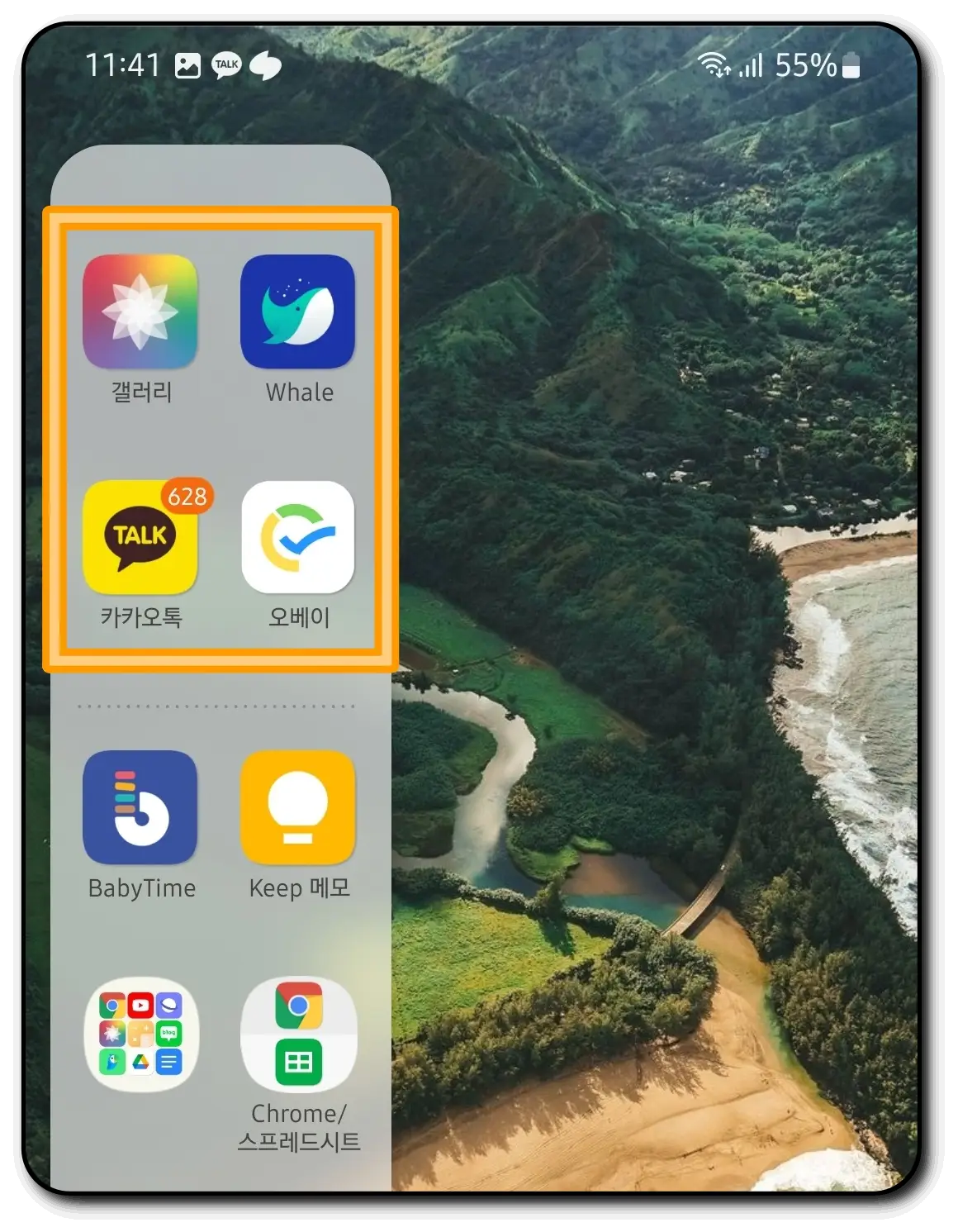
스마트셀렉트
기본적으로 화면을 캡처, 녹화하는 역할을 합니다. 부분 스크린샷과 임시 메모지, 텍스트 추출, 움짤 만들기로 활용할 수 있습니다.

:: 사각형
사각형으로 캡처 영역을 지정하여 부분 스크린샷 찍을 수 있습니다. 사각형 캡처를 하고나면 사진을 저장할 수 있으며 편집 가공, 공유 또는 텍스트가 있다면 이미지 OCR 기능도 할 수 있습니다.

:: 타원형
사각형 캡처와 모든 기능이 동일하되, 캡처 영역을 타원형으로 조절할 수 있습니다. 잘 사용되지 않는 편이며 특수한 경우에만 사용됩니다.
:: 애니메이션
애니메이션 기능으로 유튜브 또는 영상을 보는 중에 움짤 gif를 만들 수 있습니다. gif 이미지 영역을 지정하고, 적당히 촬영 후 [중지] 버튼을 누르면 저장할 수 있습니다.

:: 고정 / 삽입
화면 위에 스크린샷 찍은 이미지를 띄워서 임시 메모지처럼 활용이 가능합니다. 써브웨이 꿀조합을 배달의민족으로 주문할 때라던가 쿠폰 번호 입력, 은행 계좌 입력, 도로 주소 입력, 로또 번호 등 비교 대조 확인이 필요한 상황에 유용합니다.
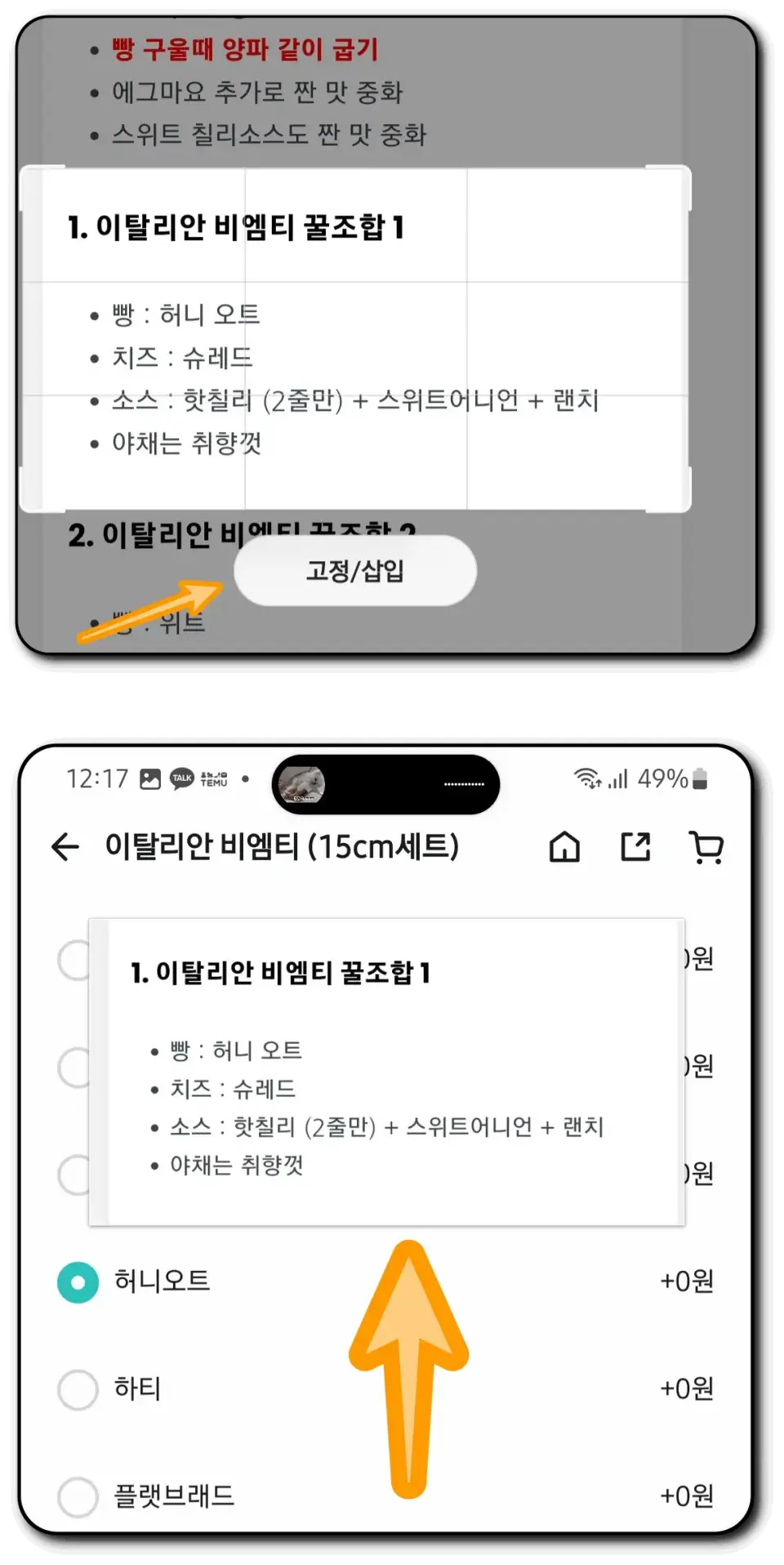
:: 고정 / 삽입 - 숨기기, 닫기 방법
띄워놓은 이미지는 한번 터치하면 옵션 메뉴가 나타납니다. [ 저장하기 / 축소하기 / 삭제하기 ] 옵션이 있으며, 오랜 시간 띄워놔야 하는 이미지라면 최소화해 두고 다른 애플리케이션을 실행하거나 업무를 보면 편리합니다.

도구
오프라인 생활에서 사용하는 유용한 도구들을 모아놓은 패널입니다. 도구 패널에서 좌측 상단 3점 아이콘을 누르면 다른 도구로 변경할 수 있습니다. 도구 종류는 아래와 같습니다.
- 나침반
- 계수기
- 손전등
- 수평기
- 자
나침반은 산 중에서 방향을 잃었을 때나 부동산 임장을 돌 때 남향을 확인하는 용도로 유용합니다. 손전등은 하단의 + / - 버튼으로 손전등의 광략을 증가 / 감소시킬 수 있습니다.
클립보드
클립보드창을 엣지패널로 열 수 있습니다. 스마트폰으로 여러 명의 이메일 주소로 메일을 보낼 때 앱을 전환하며 하나씩 입력하기보다는 클립보드에 모두 복사한 후에 메일 주소 입력창에서 한 번에 입력하면 시간을 단축할 수 있습니다.
이상으로 갤럭시 스마트폰의 기능 중 하나인 엣지패널의 추천 패널과 사용 방법에 대해서 알아보았습니다. 도움이 되었길 바랍니다.
갤럭시 카메라 무음 촬영 방법 - 셔터 음소거 만드는법
도서관에서 자료 사진 찍다가 찰칵 소리에 시선집중시킨 적 있다면..? 우리나라에서 출시되는 스마트폰은 갤럭시 / 아이폰 가리지 않고 전부 촬영음이 발생하도록 설정되어있습니다. 일명 도촬
endless9rowth.com
갤럭시 카카오톡 용량 줄이기 방법 저장공간 데이터 삭제하기
국민 메신저인 카카오톡의 사용량은 항상 TOP 10에 꼽힙니다. 그만큼 많은 사진 이미지와 영상, 문서 자료들이 카카오톡으로 전송되는데요. 전송된 파일들이 쌓여서 카카오톡의 용량을 키우게 되
endless9rowth.com
카카오톡 확인 표시 없이 몰래 확인 하기 - 갤럭시 굿락 추천 기능
카카오톡은 한국의 국민 메신저로 자리 잡아 이제는 직장, 업무에서까지 사용 범위가 넓어졌습니다. 직장 상사로부터 받는 카톡 메시지로 인해 스트레스를 받는 직장인들이 많은데요. 확인 표
endless9rowth.com
